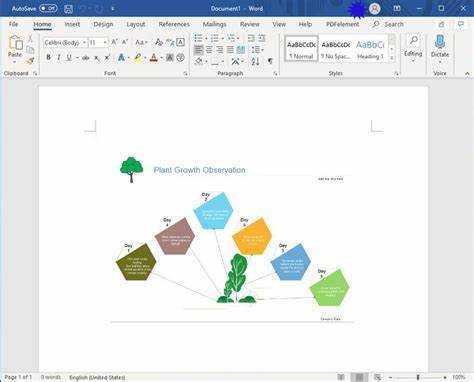
Grafické organizéry jsou mocné nástroje, které pomáhají lidem porozumět složitým konceptům. Zde prozkoumáme, jak jej vytvořit v aplikaci Microsoft Word.
jak přenést word doc do google docs
Chcete-li začít, najděte Vložit tab. Vyberte tvary z Tvary Jídelní lístek. Přetáhněte požadovaný tvar do dokumentu a přizpůsobte jej. Přidejte text reprezentující různé kategorie nebo nápady.
Vyzkoušejte také funkci SmartArt. Přejít na Vložit kartu a vyberte Chytré umění . Vyberte vhodné rozvržení, jako je vývojový diagram nebo hierarchie. Zadejte své informace do textových polí – Word vytvoří esteticky příjemný grafický organizátor.
Tabulky jsou skvělý způsob, jak vizuálně uspořádat informace. Klikněte na Vložit tab. Vybrat Stůl a zvolte počet řádků a sloupců. Zadejte text nebo další prvky, jako jsou obrázky nebo symboly.
Pamatujte na účel a publikum vašeho grafického organizátoru. Používejte barvy strategicky. Věnujte pozornost velikosti a stylu písma pro čitelnost.
Pomocí těchto tipů můžete vytvořit efektivní grafické organizéry pomocí aplikace Microsoft Word. Buďte kreativní a sledujte, jak vaše nápady ožívají úchvatným způsobem!
Přehled grafických organizérů
Grafické organizéry jsou užitečné nástroje, které pomáhají s vizualizací a organizováním nápadů. Poskytují strukturovaný způsob, jak organizovat koncepty, data a myšlenky, takže je mnohem snazší si zapamatovat složité vztahy. Pomocí těchto vizuálů můžete vytvořit reprezentaci svých nápadů, abyste snadno viděli vzory a spojení, která nejsou patrná.
Grafické organizéry přicházejí v různých formách, jako jsou diagramy, mapy, matice a grafy. Každý z nich slouží specifickému účelu a lze jej použít pro různé scénáře. Například vývojové diagramy jsou skvělé pro zobrazení procesů nebo kroků rozhodování, zatímco Vennovy diagramy jsou skvělé pro porovnávání dvou nebo více věcí.
Microsoft Word je všestranný a uživatelsky přívětivý způsob vytváření grafických organizátorů. Můžete použít předem připravené šablony nebo začít od začátku s tvary, textovými poli, obrázky a čarami. Také si můžete přizpůsobit barvy, styly písma a rozvržení.
Word má další funkce, díky kterým jsou vaše grafické organizéry lepší. Můžete změnit velikost nebo přesunout položky po stránce. Navíc můžete přidávat odkazy na externí zdroje nebo procházet mezi sekcemi.
Microsoft Word nabízí spoustu nástrojů a možností, jak vytvořit profesionální grafický organizér, který lze použít pro vzdělávání nebo prezentace. Ať už vytváříte nápad na esej nebo navrhujete plán se členy týmu, použití grafických organizérů v aplikaci Microsoft Word zjednoduší myšlenkový proces a pomůže komunikaci.
Věděl jsi? Průzkum z roku 2020, který provedla společnost Microsoft Corporation mezi pedagogy po celém světě*, zjistil, že 85 % uvedlo, že používání grafických organizérů vedlo k lepšímu zapojení studentů a lepšímu porozumění.
qbo online přihlášení
Výhody používání grafických organizérů v aplikaci Microsoft Word
Grafické organizéry v aplikaci Microsoft Word se mohou pochlubit fantastickými výhodami pro zvýšení produktivity a organizace. Tyto nástroje umožňují uživatelům vytvářet poutavé diagramy a grafy pro ilustraci nápadů. Zde jsou hlavní výhody používání grafických organizátorů v aplikaci Microsoft Word:
- Vylepšená vizuální prezentace: Grafické organizéry nabízejí stručný způsob zobrazení informací a zjednodušují pochopení složitých pojmů.
- Posílená organizace: Vkládejte myšlenky a nápady do diagramů, které uživatelům umožňují vnímat souvislosti mezi prvky.
- Podporovaná spolupráce: Grafické organizéry Microsoft Word poskytují společnou platformu pro sdílení a úpravy dokumentů.
- Probuzená kreativita: Uživatelé si mohou upravit vzhled grafických organizérů v aplikaci Microsoft Word tak, aby vyjadřovali jedinečné nápady a myšlenkové procesy.
- Posílené uchování paměti: Vizuální pomůcky, stejně jako grafické organizéry, zapojují jak vizuální, tak analytické části mozku, aby napomáhaly paměti.
Také grafické organizéry v aplikaci Microsoft Word umožňují uživatelům rychle provádět změny nebo aktualizace, aniž by museli znovu vytvářet celý diagram. Tato flexibilita šetří čas a námahu při zachování přesnosti při předávání zpráv.
jak převedu word do google docs
Profesionální tip: Použijte klávesové zkratky jako Ctrl+Shift+= k rychlému vkládání tvarů nebo čar do grafického organizátoru pro efektivnější pracovní postup.
Podrobný průvodce vytvořením grafického organizátoru v aplikaci Microsoft Word
Vytvoření grafického organizátoru v aplikaci Microsoft Word? Žádný problém! Zde je postup:
- Otevřete nový dokument v MS Word.
- Klikněte na kartu „Vložit“.
- Z rozbalovací nabídky vyberte „Tvary“.
- Vyberte tvar a přetáhněte jej do dokumentu.
- Změňte velikost, změňte barvu nebo přidejte text k přizpůsobení.
Opakováním kroků 2–4 přidejte další tvary. Spojte je čarami nebo šipkami.
Pro extra vkus:
- Pro každý tvar použijte jiné barvy.
- Přidejte ikony nebo obrázky.
- Používejte styly a velikosti písma.
Díky těmto návrhům bude váš grafický organizátor podmanivější a srozumitelnější.
zobrazit outlookový kalendář na google
Jste připraveni začít tvořit? Experimentujte s tvary, barvami a designovými prvky, aby vyhovovaly vašim potřebám a stylu. Pomocí těchto kroků a tipů budete moci organizovat informace poutavým způsobem.
Tipy a triky pro vytváření efektivních grafických organizérů
Nechte své dokumenty vyniknout! Vytváření efektivních grafických organizátorů v aplikaci Microsoft Word může zlepšit organizaci a přehlednost. Zde jsou 4 tipy, jak vytvořit působivé vizuály:
- Používejte nadpisy a podnadpisy. Nástroje pro formátování v aplikaci Microsoft Word pomáhají uživatelům porozumět hierarchii informací.
- Vyberte si symboly a ikony, které představují různé koncepty. Vizuální reprezentace usnadňují pochopení spojení mezi prvky.
- Nechte to jednoduché. Používejte stručné fráze, klíčová slova nebo krátké věty, které vyjadřují hlavní body.
- Přizpůsobte barvy a písma. Vyberte barvy a písma, které se vzájemně doplňují, abyste upozornili na důležité prvky.
- Používejte tabulky. Microsoft Word nabízí tabulkové funkce pro uspořádání informací do řádků a sloupců.
Pomocí těchto tipů vytvořte působivé grafické organizéry v aplikaci Microsoft Word a upoutejte pozornost čtenářů organizovanou brilantností!
Závěr
Je čas ukončit naše zkoumání, jak vytvořit grafický organizátor v aplikaci Microsoft Word. Prošli jsme základy a jak vytvářet dokumenty, které vypadají hezky a uspořádaně. Nyní se pojďme ponořit do některých speciálních detailů, o kterých jste možná ani neuvažovali.
Jedním z nápadů je použít tvary a čáry dostupné v kreslicích nástrojích Microsoft Word. Mohou vám pomoci vytvořit vlastní rozvržení a nápady na propojení ve vašem grafickém organizátoru. Můžete také použít SmartArt, funkci, která vám umožní rychle vložit do dokumentu předem připravené diagramy a grafy.
Nezapomeňte také na sílu barev a písma. Pomocí odlišných stylů a velikostí písma a barevných schémat můžete některé sekce rychle vyskakovat nebo uspořádat informace. Jednoduchost je klíčová, pokud jde o vytvoření grafického organizátoru, který je snadno pochopitelný.
Chcete-li zajistit, aby váš grafický organizér vypadal vyváženě, vyzkoušejte nástroje pro zarovnání, jako jsou mřížky nebo pravítka, které najdete ve Wordu. Můžete také experimentovat se změnou velikosti a polohy prvků, dokud nezískáte požadovaný design.
Dodržováním těchto tipů budete moci vytvářet úžasné grafické organizéry v aplikaci Microsoft Word, které zvýší jasnost a porozumění. Takže do toho, vyzkoušejte své nové znalosti a začněte organizovat informace lépe než kdy předtím!














